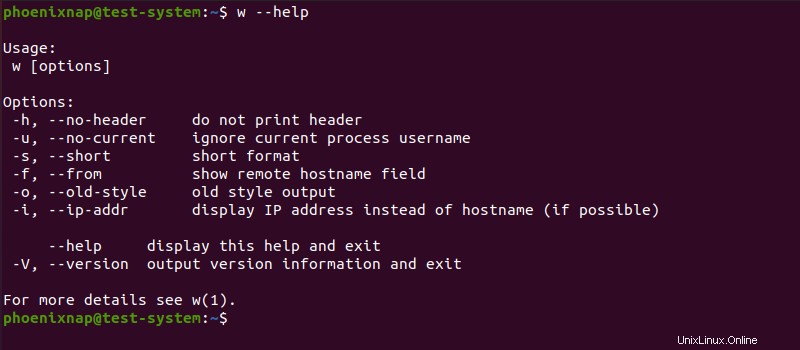Présentation
Chaque administrateur système Linux doit surveiller et gérer les utilisateurs, espérons-le avec facilité. C'est là que Linux w commande peut aider.
Le w La commande est un outil intégré qui permet aux administrateurs d'afficher des informations sur les utilisateurs actuellement connectés. Cela inclut leur nom d'utilisateur, d'où ils sont connectés et ce qu'ils font actuellement.
Dans ce didacticiel, nous allons passer en revue le w syntaxe de commande, décomposer les détails de sa sortie et vous donner des exemples de la façon dont vous pouvez l'utiliser.
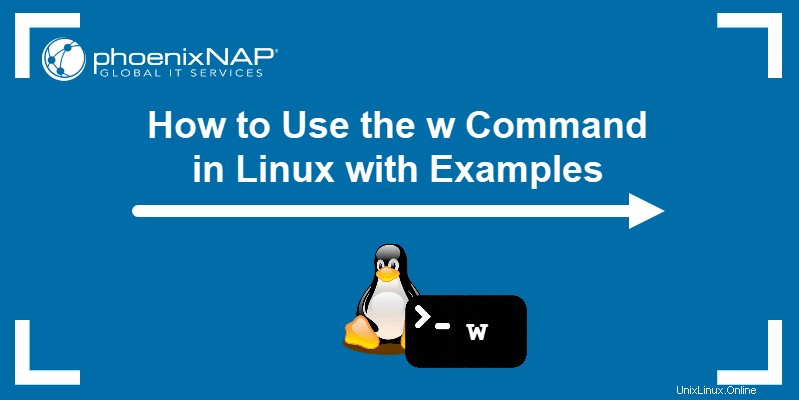
Prérequis
- Un système exécutant une distribution Linux
- Un compte avec des privilèges sudo
- Accès à la fenêtre du terminal ou à la ligne de commande
w Commande dans la syntaxe Linux
Le Linux w La commande est un utilitaire système qui affiche des informations sur les utilisateurs actuellement connectés. Il utilise la syntaxe suivante :
w [options] [username]Où :
[options]:Options qui modifient le comportement de la commande.[username]:La saisie du nom d'un utilisateur spécifique affiche uniquement des informations sur cet utilisateur particulier dans la sortie.
Utilisation du w commande sans aucune option supplémentaire produit une sortie similaire à ceci :
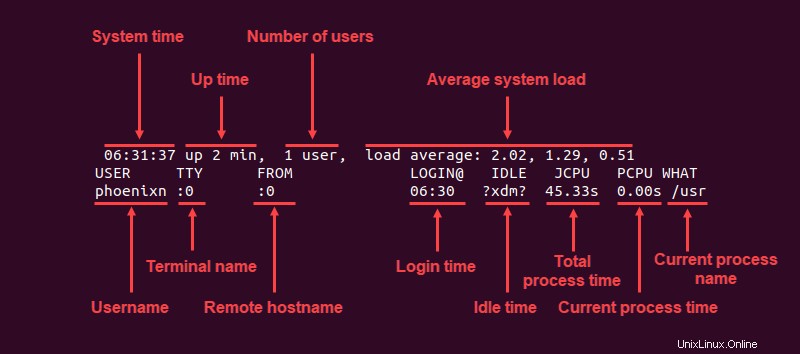
La première ligne de la sortie affiche les informations système :
- Heure système : L'heure système actuelle.
- Temps de disponibilité : Combien de temps le système s'est connecté.
- Nombre d'utilisateurs : Le nombre d'utilisateurs actuellement connectés.
- Charge système moyenne : Le nombre moyen de tâches exécutées sur le système au cours des 1, 5 et 15 dernières minutes, respectivement.
La deuxième ligne affiche les informations sur l'utilisateur et le processus :
USER: Les noms des utilisateurs actuellement connectés.TTY: Le nom du terminal à partir duquel l'utilisateur se connecte.FROM: Le nom ou l'adresse IP du terminal ou de l'hôte à partir duquel l'utilisateur se connecte.[email protected]: Heure à laquelle l'utilisateur s'est connecté, au format 24 heures.IDLE: Le temps écoulé depuis la dernière utilisation du terminal par l'utilisateur ; affiche ?xdm? si l'utilisateur est actuellement actif.JCPU: Le temps d'exécution total de tous les processus système attachés au terminal de l'utilisateur.PCPU: Temps écoulé pour le processus actuel de l'utilisateur.WHAT: Le nom du processus actuel de l'utilisateur.
Le w commande utilise les options suivantes :
-h, --no-header | Imprimer la sortie sans l'en-tête. |
-u, --no-current | Ignore le nom d'utilisateur lors du calcul des temps de traitement et de la charge actuels. |
-s, --short | Imprimer la sortie au format court. |
-f, --from | Activer l'impression du FROM champ (nom d'hôte distant). |
--help | Afficher le texte d'aide. |
-i, --ip-addr | Remplacer le nom d'hôte dans le FROM champ avec l'adresse IP. |
-V, --version | Afficher la version actuelle de la commande. |
-o, --old-style | Imprimer la sortie de style ancien (espace vide pour les temps d'inactivité inférieurs à 1 minute). |
Commande w dans les exemples Linux
Combinaison d'options avec le w la commande donne des résultats différents. Voici certaines des choses que vous pouvez faire avec cette commande :
Afficher le format court
Le format de sortie court affiche uniquement le USER , TTY , FROM , IDLE , et WHAT des champs. Pour afficher le format court, utilisez le w commande avec le -s choix :
w -s
Répertorier la sortie de la commande w sans imprimer l'en-tête
Si vous souhaitez vous concentrer sur les informations utilisateur, le w La commande vous permet d'afficher la sortie sans l'en-tête contenant les détails du système et les étiquettes de champ. Utilisez le -h possibilité de le faire :
w -h
Ignorer le nom d'utilisateur
Utilisation du -u l'option permet le w commande pour ignorer les noms d'utilisateur lors du calcul du processus actuel et des temps CPU :
w -uVérifiez la version de la commande w
Vérifiez la version actuelle du w commande avec :
w -V
Afficher l'adresse IP dans la sortie de la commande w
Par défaut, le FROM Le champ affiche le nom du terminal ou de l'hôte distant à partir duquel l'utilisateur est connecté. Passez à l'affichage de leur adresse IP avec le -i choix :
w -i
Sortie affichée dans l'ancien style
L'affichage de la sortie dans l'ancien style laisse un espace vide sous IDLE , JCPU , et PCPU champs pour les utilisateurs qui ont été inactifs pendant moins d'une minute. Utilisez le -o option pour basculer la sortie vers l'ancien style :
w -o
Basculer depuis le champ
Certaines distributions Linux, comme Arch Linux, affichent le w sortie de la commande sans le FROM champ par défaut. D'autres, comme Ubuntu, incluent le FROM champ dans la sortie par défaut.
Le -f l'option affiche ou masque le FROM champ, selon la sortie par défaut du système. Par exemple, pour masquer le FROM champ dans Ubuntu, utilisez :
w -f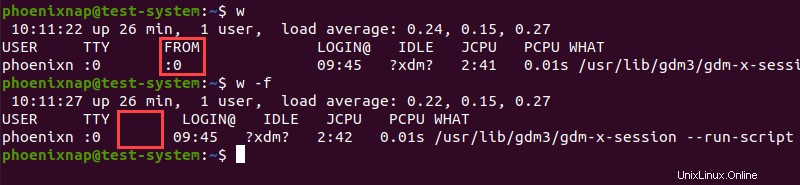
Afficher la sortie utilisateur
Inclure un nom d'utilisateur comme argument avec le w La commande affiche les informations pour cet utilisateur spécifique. Par exemple, si nous voulons que la sortie affiche les informations pour l'utilisateur phoenixnap :
w phoenixnap
Vérifier les autres options de commande w
Utilisation de --help affiche toutes les options disponibles pour une utilisation avec le w commande :
w --help